小清新,如何调出通透的小清新人像?
我们再看一张图:

这张图相较于上一张,就没有明显的色偏了,皮肤的色彩是很正常的。
我们这样看一下:

通过使用这个色彩组合,我们明显弱化了画面中红色的表现力(太阳光的橙色亦可以红色的可选颜色调整),人的皮肤显得干净了许多,呈现出蜡色皮肤。
对比一下肤色:

OK,这个色彩组合只是初修,接下来你还可以使用蒙版、选区、曲线等工具进行进一步调整,我就不展开了。
这是肤色的调整,当然,这几张图片的肤色不是完全一样的,有的偏黄,有的偏白,大致方法如此。
还有就是画面的色偏。
这个其实很好观察。

色彩调整最不好讲的地方就是因为基色不同,达成结果色的路径也就不同,没有一个标准答案。
在没有基色的情况下,我也不能保证某种色彩调整的方法就能达到目的。
我在这里提供一种常用的解决方案:
黄
青 减洋红 减黄色 减黑色 加图形语言是:
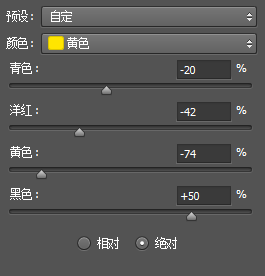
其实这个很好记,我一般记作“<‘色彩。因为它的浮标形态跟小于符号比较相近,这个可以用来模拟胶片色彩。
但正如前面所说,色彩和基色有很大关系,所以适用范围有限。
色偏完了之后就是整体色调,这个主要偏暖色调,曲线啊,照片滤镜啊,图层啊,都可以做出来,就不展开了。
然后就是加上胶片颗粒。
有时候我们处理完的照片看起来不够柔和,缺乏一种朦胧感。
这种照片的效果就很柔和:

我之前介绍过高斯模糊法:《光线处理,教你给照片营造炫酷的光线》
但今天这里有一点不同的是,我以前使用的是滤色混合模式。
今天我使用另外一种混合模式:变亮
变亮混合模式可以让画面变得亮一些,但没有滤色模式那么猛,也就是说既可以让画面呈现出朦胧感,但又不至于变得过亮而失去细节。
它与浅色混合模式很像,但二者又有细小区别,简而言之呢,变亮模式会产生新的颜色,而浅色模式不会产生新的颜色,因此,变亮模式的效果更加自然一些。
因此,整体的完整步骤是:
首先对图片整体的对比度、亮度进行调整,把肤色处理成蜡色肤。
调整色偏,使用各类集成调色软件或者自行调节。
盖印图层,调整整体色调(曲线法、图层法、照片滤镜法、混合模式法等)。
加上胶片颗粒。
根据需要增添朦胧感;根据需要调整饱和度。
关于色彩调节这一块儿,我争取在纸质版的《从后期到后期》中把它完善,但是难度的确很大,因为色彩这个东西不好量化。




























